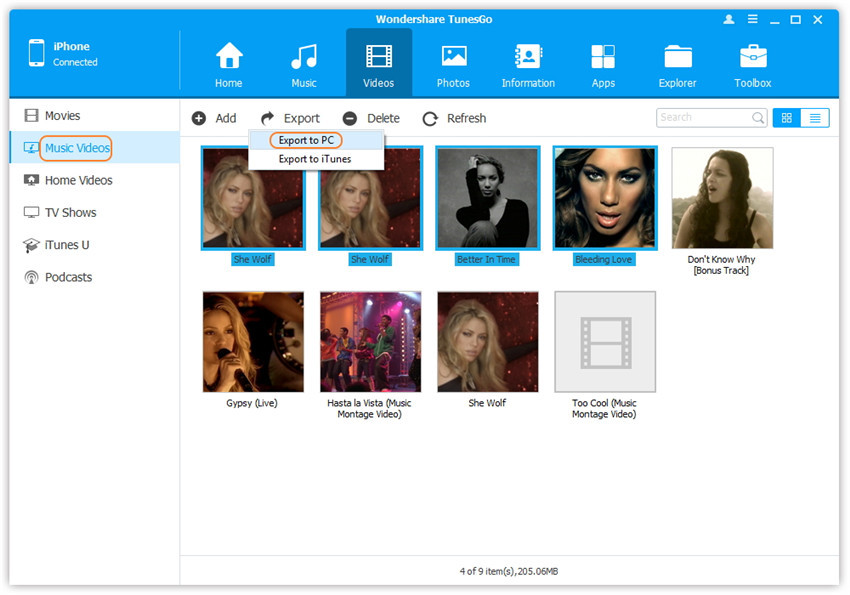Cum se transferă fotografii, muzică, video de pe iPhone pe o unitate flash USB? Cum de a arunca fotografii, muzică, video de pe o unitate flash la iPhone?
În acest articol vă vom spune cum să transferați fișiere multimedia de pe iPhone la unitatea flash USB și de pe unitatea flash de pe iPhone.
Navigare
- Cum de a transfera fotografii de pe iPhone pe o cartelă flash utilizând programul Tunesgo iPhone?
- Cum se transferă fotografiile de pe iPhone pe o cartelă flash utilizând Gmail Mail (Windows)?
- Cum de a transfera fotografii și video de pe iPhone de pe cardul Flash (Mac OS X)?
- Cum să transferați fotografii de pe iPhone pe o cartelă flash utilizând un Windows Explorer?
- Cum să transferați muzică de pe iPhone pe o cartelă flash utilizând programul Tunesgo iPhone?
- Video: Cum să transferați fotografii de pe iPhone la computer?
Foarte des există o situație în care memoria se termină pe iPhone, iar într-un fel nu doriți să ștergeți fotografiile vechi. Apoi, puteți utiliza transferul obișnuit de date de la iPhone pe cardul Flash Computer sau pe hard disk. În același timp, este foarte convenabil dacă aveți un hard disk extern, atunci puteți să stocați o cantitate practic nelimitată de informații.
Cum de a transfera fotografii de pe iPhone pe o cartelă flash utilizând programul Tunesgo iPhone?
Deci, dacă decideți să vă transferați fotografiile pe un computer, și anume pe unitatea flash USB, atunci trebuie să urmați instrucțiunile și regulile noastre:
- În primul rând, trebuie să descărcați și să instalați programul Tunesgo iPhone, cu care putem deplasa toate datele de pe iPhone de pe unitatea flash USB.
- Dacă computerul funcționează pe sistemul de operare OS X, descărcați programul TunesGo iPhone pe acest lucru legătură, și dacă computerul dvs. este pe Windows, apoi descărcați programul de aici.
- După aceea, trebuie să deschideți programul TunesGo pe computerul dvs. și apoi să conectați iPhone-ul la un computer utilizând un cablu de încărcare iPhone care vine cu un telefon. Când conectați telefonul la computer, programul în sine va determina dispozitivul iPhone și deschide un meniu de dialog cu o gamă de acțiuni.

- Acum trebuie să conectați o cartelă flash la un computer sau la MacBook. Pentru computerele din sistemul Windows, acesta va apărea în secțiune "Calculatorul meu"În timp ce pentru utilizatorii Mac, pe desktop va apărea unitatea flash USB. Înainte de a începe procesul de mișcare a fișierelor multimedia pe o cartelă flash, trebuie să verificați suficientă memorie pe ea sau nu și este de dorit să verificați unitatea flash pentru viruși și erori.
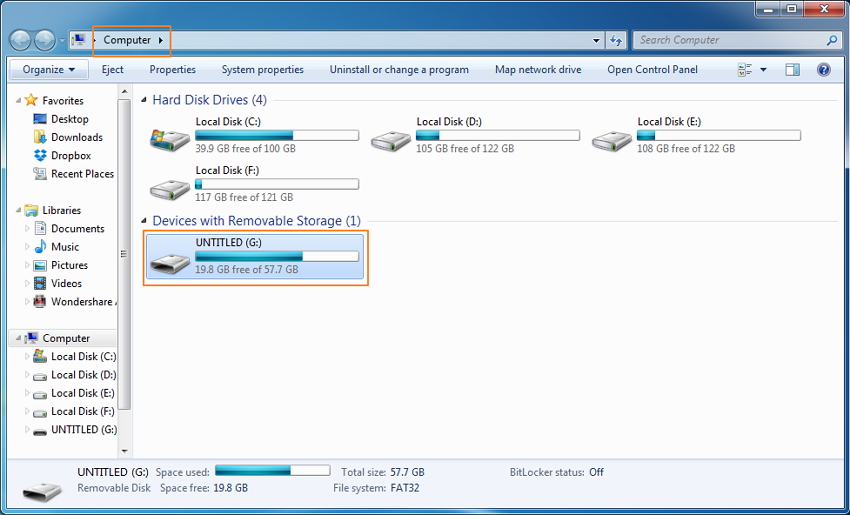
- După ce ați conectat unitatea flash pe un computer sau la MacBook, trebuie să alegeți și să faceți clic pe secțiune "Fotografie", Care este situat în partea de sus a ferestrei principale a programului TunesGo.
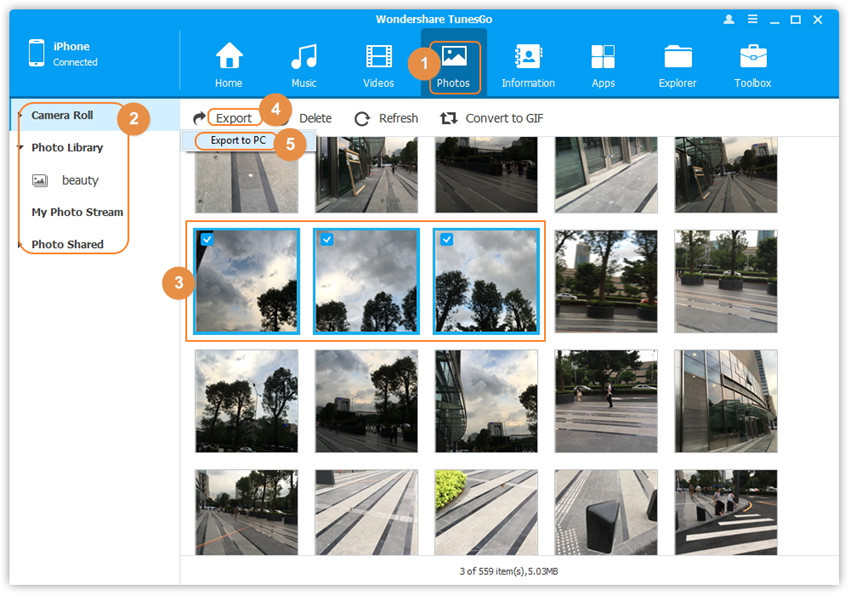
Nu valoreaza nimicImplicit iPhone împărtășește fotografiile la următoarele categorii:
- În capitolul. "Camera Roll" Fotografiile sunt stocate, care au fost făcute utilizând dispozitivul iPhone
- În capitolul. "MediaMakka" Fotografiile sunt stocate, care au fost sincronizate folosind iTunes. Dacă ați creat foldere individuale în iTunes, atunci vor apărea și în secțiune "MediaMakka".
- În capitolul. "Fotostream" Fotografiile sunt stocate, care sunt disponibile, atât în \u200b\u200bspațiul de stocare Cloud ICLoud, cât și în iTunes.
Toate categoriile sunt create în mod implicit.
- Acum că ați ales un dosar cu fotografii sau partiția dorită, în programul TunesGo iPhone veți vedea două butoane: «Export» și «Export PC.», Trebuie să apăsăm pe buton «Export», Apoi selectați un director cu un dosar sau specificați imediat calea către placa flash la care aveți nevoie pentru a transfera fotografii și videoclipuri.
- Dacă aveți nevoie să transferați una sau mai multe fotografii la computer, atunci puteți face acest lucru într-un singur clic. Pentru a face acest lucru, faceți clic pe buton. «Export PC.», Și după aceea, programul va amâna automat fotografiile selectate pe computer.
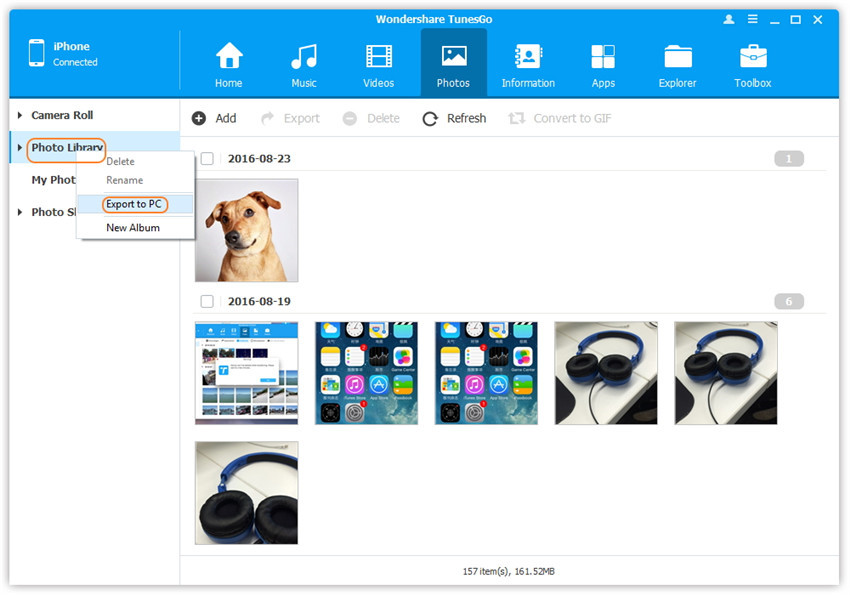
- Folosind programul TunesGo iPhone, puteți, de asemenea, să faceți copii de rezervă cu fotografiile stocate pe dispozitivul iPhone. Pentru a face acest lucru, faceți clic pe buton. «Backup. Fotografii. la. PC.», Care este situat în meniul principal al programului TunesGo iPhone.
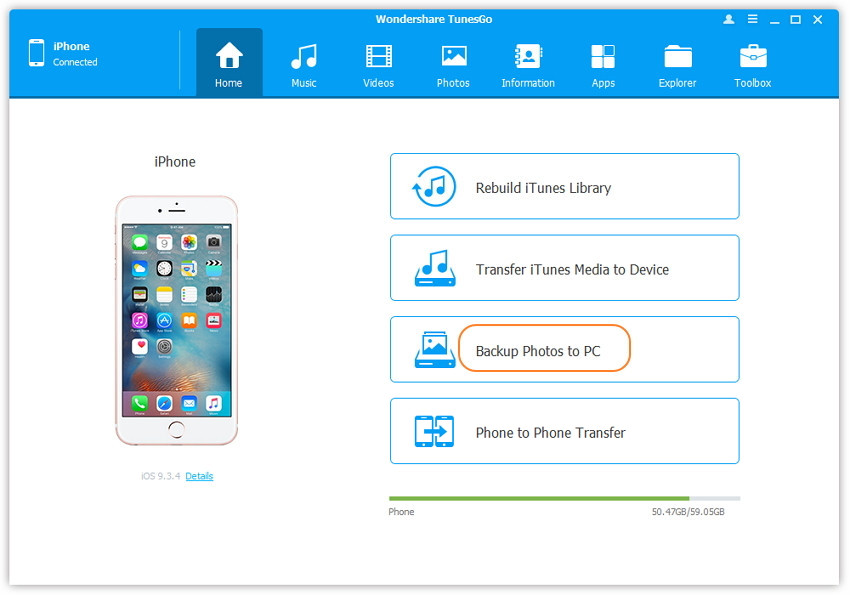
- Gata! Acum ați creat o copie de rezervă cu fotografiile dvs. care se pot deplasa acum pe cardul flash.
Cum se transferă fotografiile de pe iPhone pe o cartelă flash utilizând Gmail Mail (Windows)?
Deci, dacă decideți să vă transferați fotografiile, instantaneele și videoclipurile pe un computer, și anume pe unitatea flash USB, atunci trebuie să respectați instrucțiunile și regulile noastre:
- În primul rând, trebuie să mergeți la meniul iPhone-ului dvs. și apoi deschideți aplicația. "Fotografie".
- Apoi, trebuie să observați fotografiile pe care doriți să le transferați la computer, dar să rețineți că puteți alege și trimite câte cinci fotografii simultan.
- După ce observați fotografiile dorite, va trebui să alegeți ca o modalitate de a trimite «Poștă». Când apare formularul de plecare, atunci va trebui să specificați adresa dvs. Gmail sau adresa la care vor veni fotografiile, astfel încât atunci ele pot fi descărcate pe computer.
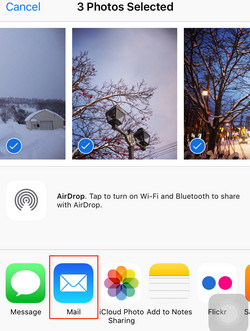
- Acum că ați primit o scrisoare cu fotografii pe e-mail, veți fi descărcat pentru descărcarea fiecărei fotografii, pentru că trebuie să vizitați fiecare fotografie și faceți clic pe pictograma săgeată în jos. Deci, trebuie să faceți cu fiecare fotografie pe care trebuie să o descărcați.
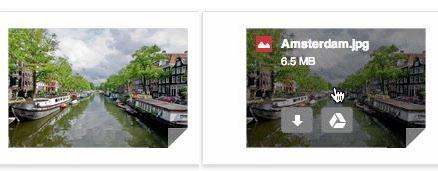
- Dacă doriți să descărcați toate fotografiile, atunci în partea de jos a fotografiilor veți vedea un buton "Încărcați totul".
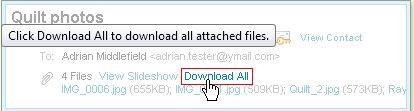
- Acum că toate fotografiile au fost descărcate la computer, va trebui să mergeți la secțiunea "Calculatorul meu", și după apăsarea în coloana din stânga în dosar "Descărcări".

Cum de a transfera fotografii și video de pe iPhone de pe cardul Flash (Mac OS X)?
Deci, dacă decideți să vă transferați fotografiile, instantaneele și videoclipurile pe un computer, și anume pe unitatea flash USB, atunci trebuie să respectați instrucțiunile și regulile noastre:
- În primul rând, trebuie să conectați dispozitivul iPhone la MacBook și o puteți face cu un cablu USB pe care îl utilizați ca încărcare pentru iPhone. După conexiune, meniul contextual va fi deschis în care va trebui să alegeți "Fotografii".
- Apoi, trebuie să sărbători fotografiile pe care doriți să le transferați la MacBook și după ce ați marcat fotografiile dorite, faceți clic pe buton "Importul selectat."Dacă doriți să mutați numai fotografii noi, faceți clic pe buton "Importul nou".
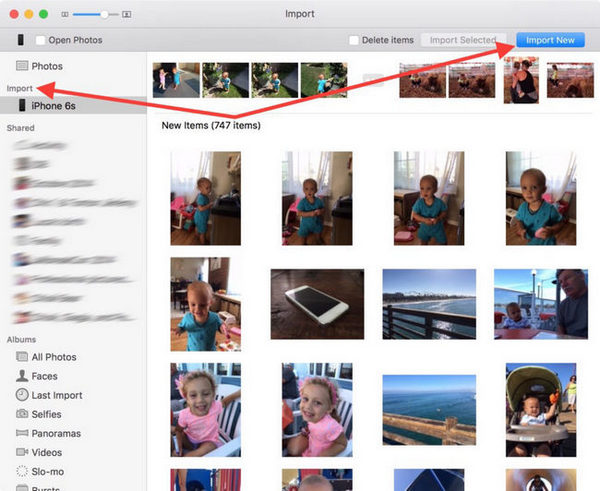
- După ce procesul de transfer de fotografii a fost finalizat, le puteți găsi cu ușurință, precum și treceți la un dosar separat de pe MacBook. De asemenea, puteți să le mutați pe cardul Flash.
Cum să transferați fotografii de pe iPhone pe o cartelă flash utilizând un Windows Explorer?
Deci, dacă decideți să vă transferați fotografiile la unitatea flash USB, atunci trebuie să respectați instrucțiunile și regulile noastre:
- Mai întâi de toate, trebuie să alegeți fotografii pe care doriți să le transferați la cardul flash.
- După ce ați decis pe fotografii și le-ați alocat ținând cheile «Ctrl.», Apoi, trebuie să apăsați butonul stâng al mouse-ului și să selectați elementul din meniul contextual "Copie".Trebuie să vă deschideți cardul flash și apăsați din nou butonul din dreapta al mouse-ului și selectați elementul "Pastă". După aceea, procesul de copiere a fotografiilor și înregistrărilor video obținute de pe dispozitivul iPhone va începe.
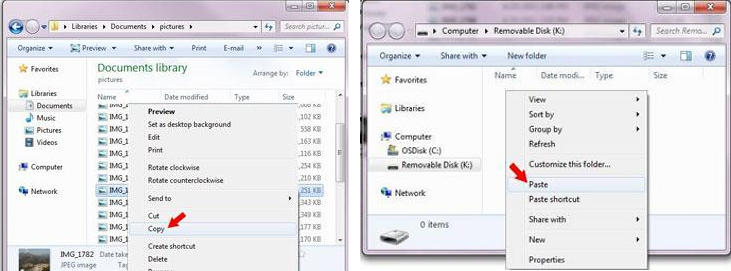
Cum să transferați muzică de pe iPhone pe o cartelă flash utilizând programul Tunesgo iPhone?
Deci, dacă decideți să transferați piese muzicale pe un computer, și anume pe unitatea flash USB, atunci trebuie să urmați instrucțiunile și regulile noastre:
- În primul rând, trebuie să descărcați și să instalați programul Tunesgo iPhone, cu care putem deplasa toate datele de pe iPhone de pe unitatea flash USB.
- Dacă computerul funcționează pe sistemul de operare OS X, descărcați programul TunesGo iPhone pe acest lucru legătură, și dacă computerul dvs. este pe Windows, apoi descărcați programul de aici.
- După aceea, trebuie să deschideți programul TunesGo pe computerul dvs. și apoi să conectați iPhone-ul la un computer utilizând un cablu de încărcare iPhone care vine cu un telefon. Când conectați telefonul la computer, programul în sine va determina dispozitivul iPhone și deschide un meniu de dialog cu o gamă de acțiuni.

- Acum trebuie să conectați o cartelă flash la un computer sau la MacBook. Pentru computerele din sistemul Windows, acesta va apărea în secțiune "Calculatorul meu"În timp ce pentru utilizatorii Mac, pe desktop va apărea unitatea flash USB. Înainte de a începe procesul de mișcare a fișierelor multimedia pe o cartelă flash, trebuie să verificați suficientă memorie pe ea sau nu și este de dorit să verificați unitatea flash pentru viruși și erori.
- După ce ați conectat unitatea flash pe un computer sau la MacBook, trebuie să alegeți și să faceți clic pe secțiune "Muzică", Care este situat în partea de sus a ferestrei principale a programului TunesGo.
- Acum că ați ales și ați marcat melodiile necesare, apoi în programul TunesGo iPhone veți vedea două butoane: «Export» și «Export PC.», Trebuie să apăsăm pe buton «Export», Apoi selectați un director cu un dosar sau specificați imediat calea către placa flash la care aveți nevoie pentru a transfera muzică.
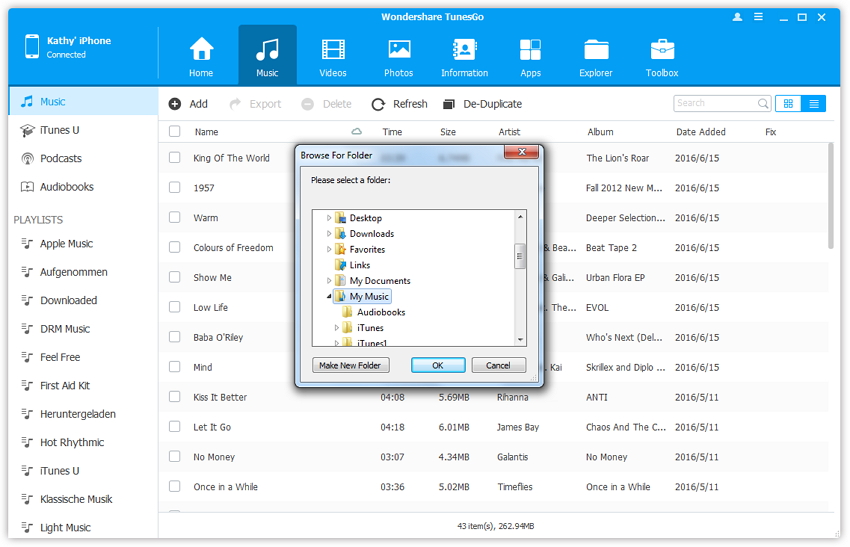
- Dacă aveți nevoie să transferați o pistă de muzică pe un computer, puteți să o faceți într-un singur clic. Pentru a face acest lucru, faceți clic pe buton. «Export PC.», după aceea, programul va transfera automat piesele selectate pe computer.
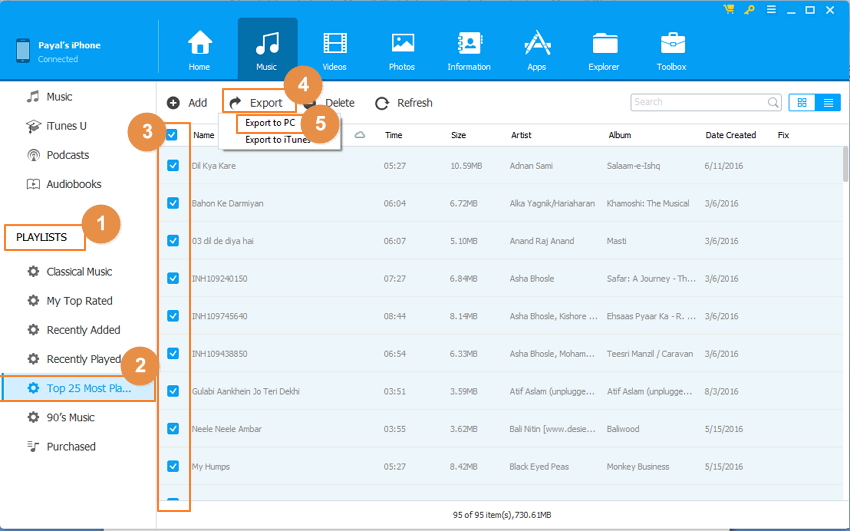
Cum de a transfera video de pe iPhone la o cartelă flash utilizând programul TunesGo iPhone?
Deci, dacă decideți să transferați video la un computer, și anume pe o unitate flash, atunci trebuie să respectați instrucțiunile și regulile noastre:
- În primul rând, trebuie să descărcați și să instalați programul Tunesgo iPhone, cu care putem deplasa toate datele de pe iPhone de pe unitatea flash USB.
- Dacă computerul funcționează pe sistemul de operare OS X, descărcați programul TunesGo iPhone pe acest lucru legătură, și dacă computerul dvs. este pe Windows, apoi descărcați programul de aici.
- După aceea, trebuie să deschideți programul TunesGo pe computerul dvs. și apoi să conectați iPhone-ul la un computer utilizând un cablu de încărcare iPhone care vine cu un telefon. Când conectați telefonul la computer, programul în sine va determina dispozitivul iPhone și deschide un meniu de dialog cu o gamă de acțiuni.

- Acum trebuie să conectați o cartelă flash la un computer sau la MacBook. Pentru computerele din sistemul Windows, acesta va apărea în secțiune "Calculatorul meu"În timp ce pentru utilizatorii Mac, pe desktop va apărea unitatea flash USB. Înainte de a începe procesul de mișcare a fișierelor multimedia pe o cartelă flash, trebuie să verificați suficientă memorie pe ea sau nu și este de dorit să verificați unitatea flash pentru viruși și erori.
- După ce ați conectat unitatea flash pe un computer sau la MacBook, trebuie să alegeți și să faceți clic pe secțiune "Video", Care este situat în partea de sus a ferestrei principale a programului TunesGo.
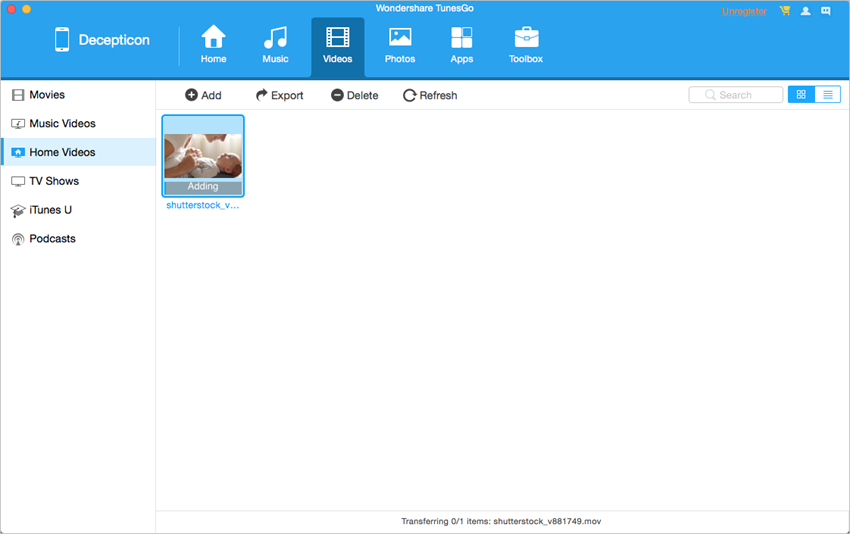
- Acum că ați ales și ați marcat videoclipurile necesare, apoi în programul Tunesgo iPhone veți vedea două butoane: «Export» și «Export PC.», Trebuie să apăsăm pe buton «Export»După aceea, selectați un director cu un dosar sau specificați imediat calea către placa flash la care aveți nevoie pentru a vă transfera videoclipurile.
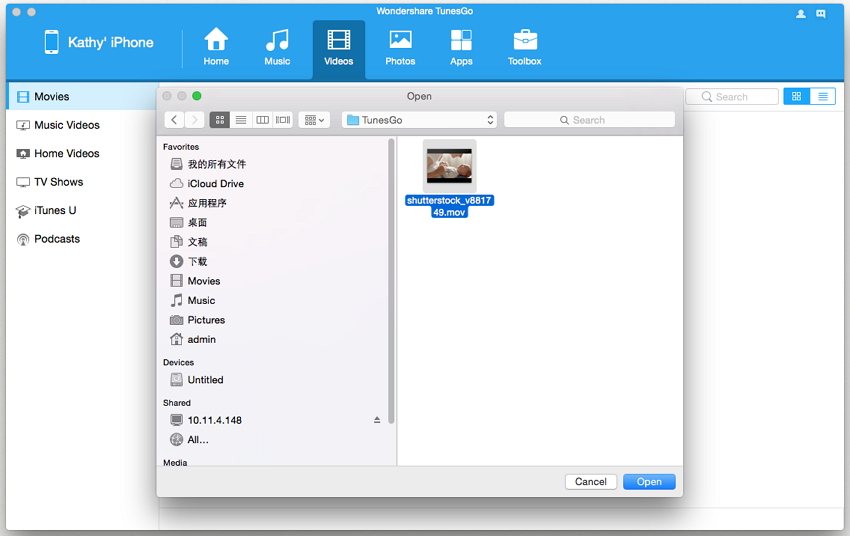
- Dacă aveți nevoie să transferați un videoclip la computer, atunci puteți să o faceți într-un singur clic. Pentru a face acest lucru, faceți clic pe buton. «Export PC.», după aceea, programul va transfera automat piesele selectate pe computer.